-
Klikk på Utforming > Vannmerke.
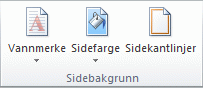
-
Velg Fjerne vannmerke.
Fjerne et vannmerke ved å klikke på topptekstområdet
Hvis du ikke kan slette et vannmerke ved hjelp av Fjern vannmerke, kan du prøve dette:
-
Dobbeltklikk nær toppen av siden for å åpne topptekstområdet.
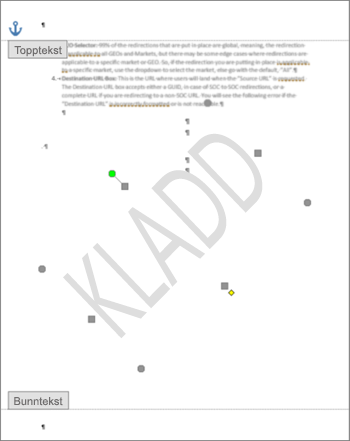
-
Plasser markøren over vannmerket til du ser en fireveispil.
-
Merk vannmerket.
-
Trykk på DELETE på tastaturet.
-
Gjenta etter behov for å fjerne alle vannmerker.
-
Klikk på Utforming > Vannmerke.
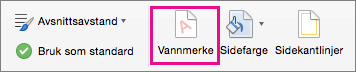
-
Valgbane: Sett inn vannmerke > Uten vannmerke.
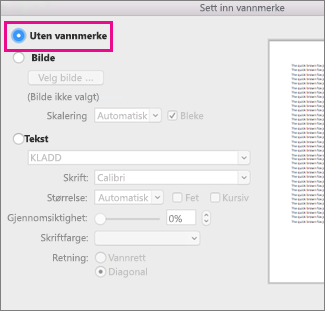
Fjerne et vannmerke ved å klikke på topptekstområdet
Hvis du ikke kan slette et vannmerke ved hjelp av Fjern vannmerke, kan du prøve dette:
-
Dobbeltklikk nær toppen av siden for å åpne topptekstområdet.

-
Klikk på vannmerket for å merke det.
-
Trykk på DELETE på tastaturet.










